
Myslíte, že nedávno nainstalovaná aktualizace způsobuje jakékoli problémy v počítači se systémem Windows 11? Můžete vrátit aktualizaci a vrátit všechny změny, které se provádí do počítače. Ukážeme vám, jak odinstalovat aktualizace a vytvoří v systému Windows 11.
V systému Windows 11 získáte dva typy aktualizací: Staví a pravidelné aktualizace . Sestava je hlavní aktualizace, která přináší nové funkce a změny vzhledu. Pravidelná aktualizace Na druhou stranu opraví chyby a zranitelnosti. Můžete odstranit obě tyto druhy aktualizací, pokud je považujete za problematické v počítači Windows 11.
PŘÍBUZNÝ: Jak se Windows 10 "staví" liší od aktualizace Service Pack
Odinstalujte aktualizaci v systému Windows 11
Odstranění pravidelné aktualizace (také známé jako kumulativní aktualizace) je snadná v systému Windows 11. Stačí si vybrat aktualizaci, kterou chcete odebrat v nastavení a bude odstraněna.
Chcete-li spustit, otevřete aplikaci Nastavení na počítači. Udělejte to stisknutím okna + i současně.
V Nastavení z levého postranního panelu vyberte "Windows Update".
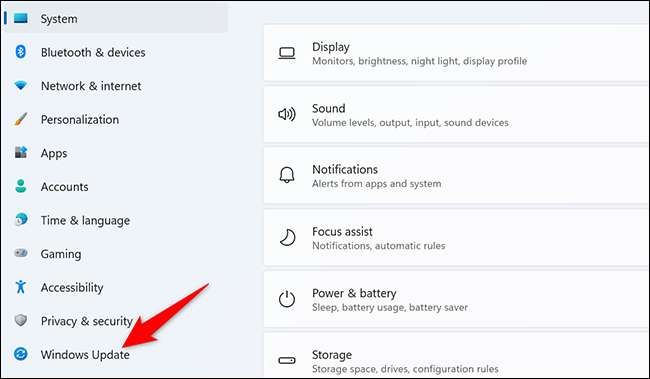
Na stránce "Windows Update" klepněte na tlačítko "Aktualizovat historii".
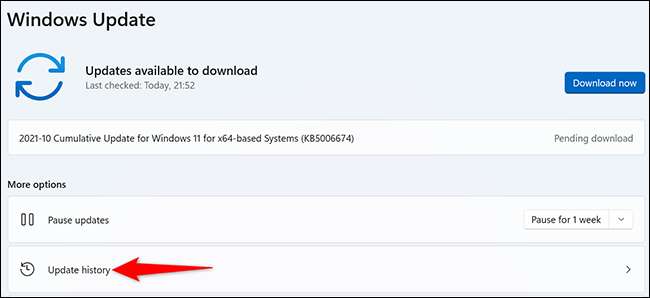
V nabídce "Aktualizovat historii" z části "Související nastavení" vyberte "Odinstalovat aktualizace".
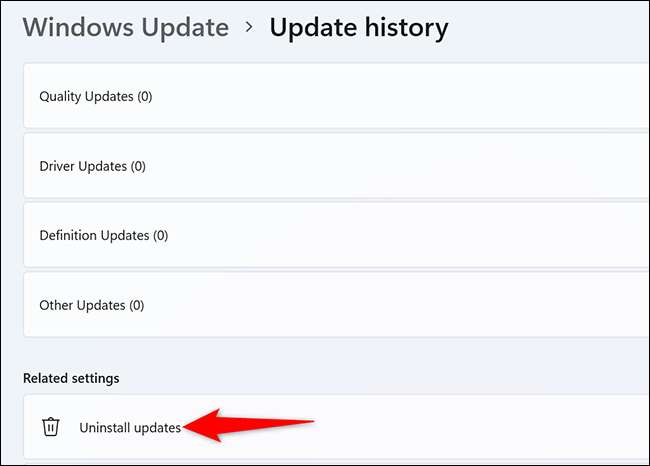
Nyní se zobrazí seznam nainstalovaných aktualizací v počítači. Chcete-li odstranit aktualizaci, vyberte jej v seznamu a klepněte na tlačítko "Odinstalovat" nahoře.
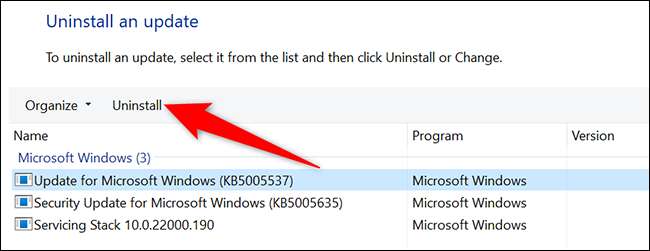
Zobrazí se výzva "Odinstalovat aktualizaci". Pokračujte klepnutím na tlačítko "Ano".
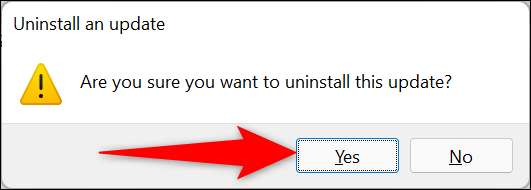
A Windows 11 začne odebrat vybranou aktualizaci z počítače. Když je to hotovo, budete všichni nastaveni.
Pokud se rozhodnete vrátit aktualizaci, nestačí, nezapomeňte, že je to možné downgrade do systému Windows 10 .
PŘÍBUZNÝ: Jak downgrade z Windows 11 do Windows 10
Odinstalujte sestavení v systému Windows 11
Můžete odinstalovat sestavení stejně jako běžné aktualizace, ale je tu úlovek. Sestavení můžete odstranit pouze do 10 dnů od instalace. Pokud je to více než 10 dnů, nemůžete vrátit sestavení. V tomto případě budete muset přeinstalovat systém Windows 11 nebo obnovit úplný zálohování systému v počítači, pokud se stále chcete vrátit.
Poznámka: Při odinstalaci sestavení nejsou vaše osobní soubory vymazány, ale jakékoli změny provedené v aplikacích a nastaveních od poslední aktualizace budou vymazány.
Chcete-li odstranit sestavení, která byla instalována během posledních 10 dnů, otevřete aplikaci Nastavení v počítači. Udělejte to stisknutím Windows + I současně.
Na obrazovce Nastavení v levém postranním panelu klepněte na tlačítko "Systém".
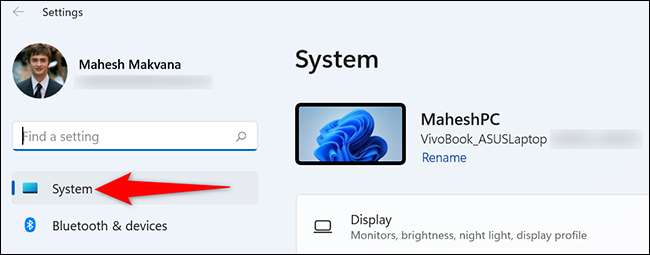
Přejděte dolů na stránku "System" a klepněte na tlačítko "Obnovení".
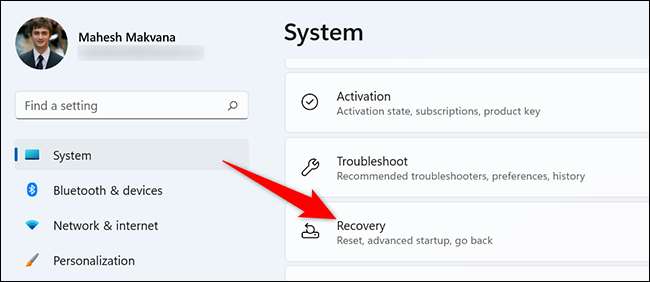
Na obrazovce "Obnova" vedle "Pokročilé spuštění" klikněte "Restartovat nyní."

Uvidíte "Restartujeme zařízení, takže ukládáte svou práci" výzvu. V této výzvě klepněte na tlačítko "Restartovat" pro restartování počítače.
Spropitné: Před restartováním počítače se ujistěte, že uložíte neuloženou práci.
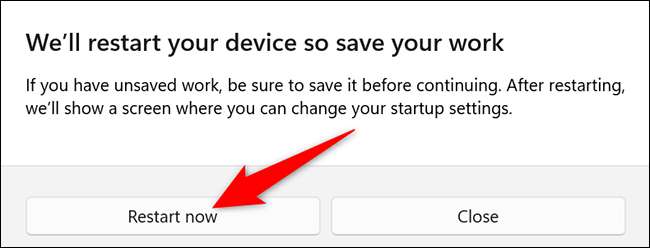
Když vaše počítače boty zálohovat, zobrazí se obrazovka "Vybrat možnost". Odtud se vydejte do odstraňování problémů a GT; Pokročilé možnosti & gt; Odinstalovat aktualizace & gt; Odinstalujte nejnovější aktualizaci funkcí.
Klikněte na "Odinstalovat aktualizaci funkce." A Windows 11 odstraní nejnovější sestavení nainstalované v počítači!
Pokud vaše problémy přetrvávají i po odinstalaci aktualizací a vybuduje, zvažte Zavedení počítače do nouzového režimu a odstraňování problémů.
PŘÍBUZNÝ: Jak se spustit do nouzového režimu v systému Windows 11







